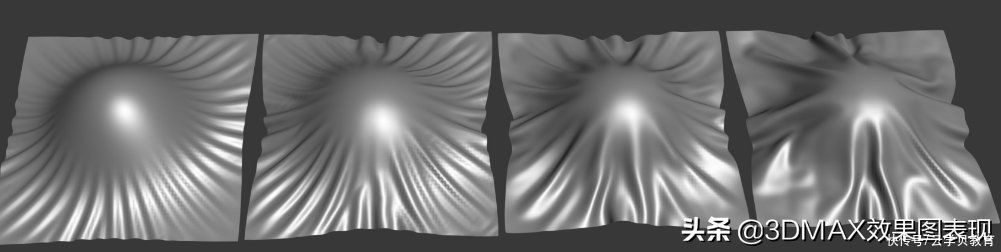我们一直在说Win10系统中有一些不常用的服务会影响电脑运行速度,所以对针对性的关闭,但是有些用户操之过急禁用了所有服务,导致系统中的一些程序无法正常运行,那么要如何恢复这些服务呢?下面小编就跟大家分享下Win10 2004不小心禁用所有服务的恢复方法 。
方法一
1.按“WinR”组合键开始运行,输入“ msconfig”,然后单击“确定”;

文章插图
2.切换到[服务]选项卡,单击“全部启用”,然后单击“应用”并确认,重新启动计算机以解决问题 。
【Win10 2004不小心禁用所有服务的恢复方法】

文章插图
方法二
1.按“ WinR”组合键打开操作,输入:DCOMCnfg,然后单击“确定”打开组件服务;

文章插图
2.依次单击左侧:组件服务-计算机-我的电脑-DCOM配置;

文章插图
3.在右侧找到“ netprofm”,单击鼠标右键,然后单击“属性”;

文章插图
4.切换到[启动和激活权限],然后单击“自定义” 。

文章插图
5.单击编辑-添加-输入要选择的对象名称-输入“LOCAL SERVICE”,然后单击确定 。
6.在下面的属性界面中检查本地启动和本地激活;
7.选择LOCAL SERVICE,单击应用并确认;
8.单击组件服务框左侧的“服务”,右键单击右侧的“Network List Service”,然后单击“启用” 。
推荐阅读
- 金湾区景点
- 电动车电池鼓包还能能用多久
- a站打不开怎么办_a站打不开解决方法介绍
- 平安银行信用贷利率是多少
- CAD极轴追踪是什么意思
- 描写登山的格言
- Root账户在哪设置?Mac Root账户开启方法
- 羚羊的特点
- 苹果iOS 11.3 Beta 2值得更新吗_苹果iOS 11.3 Beta 2更新使用方法教程